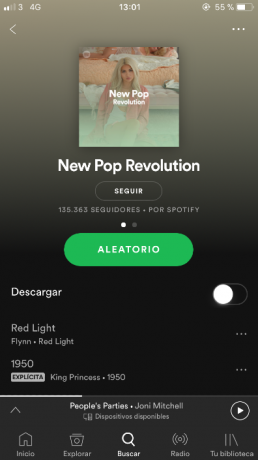Você sabia que pode escanear um código QR sozinho com a câmera do seu iPhone? Antes, você tem que baixar um aplicativo específico para poder fazê-lo, mas isso não é necessário se você tiver instalado a versão do sistema operacional iOS 11.
Nesse sentido, esta função só está disponível em aquellos smartphones posteriores ao iPhone 5S, já que os modelos anteriores não são compatíveis com o iOS 11 ou posterior. Neste artigo, explicaremos como escanear um código QR com seu iPhone.
Você pode encontrar esta evolução dos códigos de barra em muitos sites: museus, páginas da web, folletos ou jogos de realidade aumentada. Também se utiliza em alguns aplicativos móveis, como Mensageiro do Facebook, Whatsapp, Snapchat o Spotify.
Continue lendo para aprender además los usos y finalidades de los códigos QR nestes aplicativos que tienes instalados en tu iPhone.
Como escanear um código QR no iPhone
Os códigos QR contêm informações, como podem ser enlaces a páginas da web, direções de correio eletrônicos, números de telefone, entradas de concertos ou espetáculos teatrais, passagens oficiais ou vales de compra.
Assim, o QR é um tipo de atalho que permite acessar certas informações de forma rápida e sem complicações, sem ter que executar nenhuma etapa extra para acessar a ela. Todas as informações se concentram em umas linhas próximas a um código de barras.
A seguir, indicamos os passos a seguir para escanear um código QR no seu iPhone:
1. Comprueba que tu Smartphone você instalou a versão iOS 11 do sistema operacional da Apple. Para ello, dirígete a los 'Ajustes’ do seu iPhone e selecione ‘Em geral’.
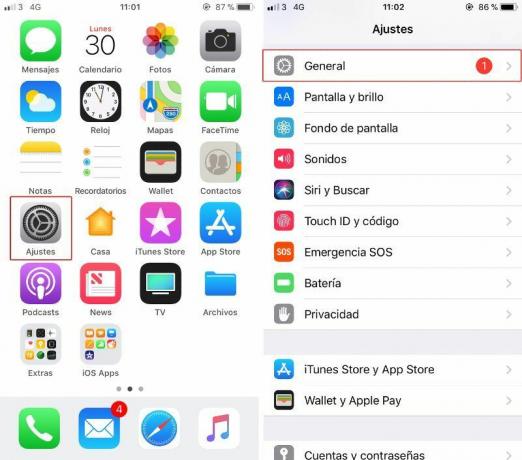
Agora, toca sobre ‘Informações’ y comprueba que, en el apartado ‘Versão’, esta mar 11 o superior.
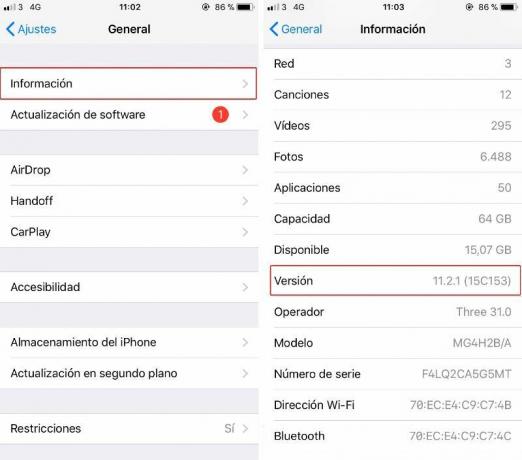
2. Abra a câmera do seu iPhone e coloque o código QR que você deseja escanear. Certifique-se de que está bem enfocado e que o código pode ser traduzido perfeitamente na tela do seu Smartphone. Quizás tengas que hacer ampliação o toque sobre el QR para enfocar.
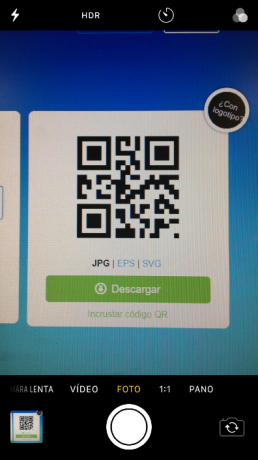
3. Quando seu iPhone reconhecer o código, receberá uma notificação que contém a informação escondida atrás do QR. Simplesmente toque sobre ela para acessar a dicha información.
Você pode tratá-lo, por exemplo, de um link para uma página da web.
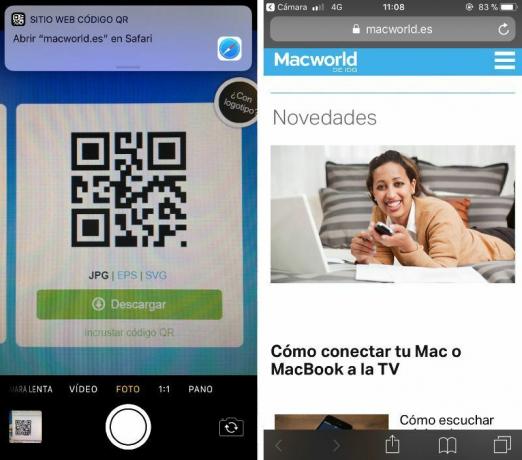
O também pode conter uma mensagem personalizada junto a um site da web.
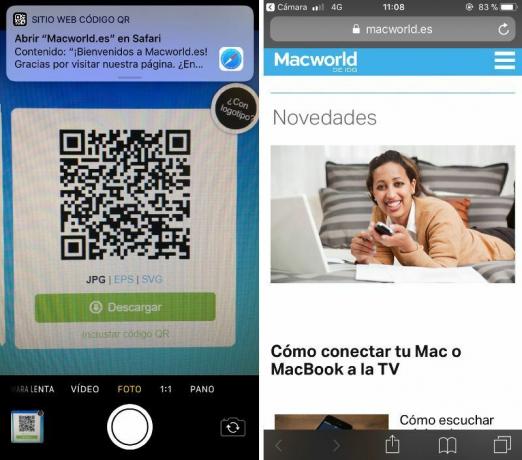
Também pode incluir uma direção de correio eletrônico ou um número de telefone.
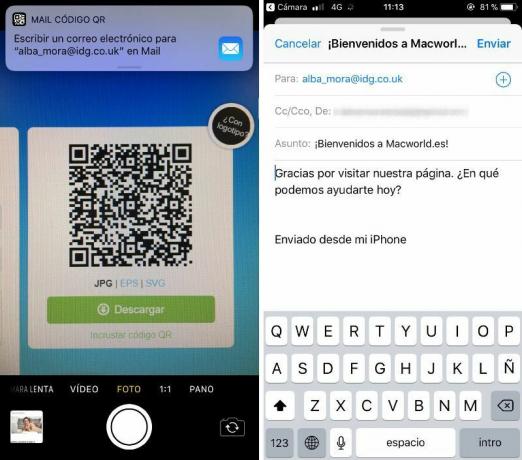
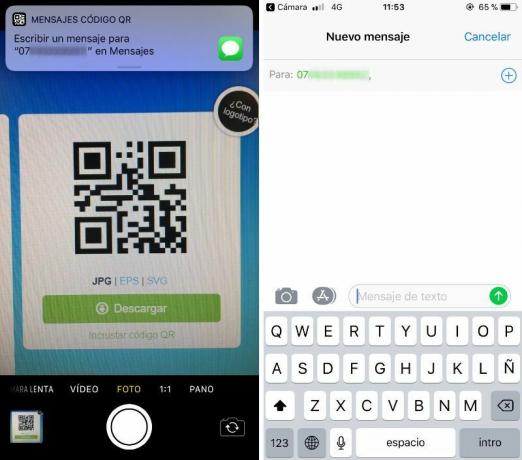
Como escanear os códigos QR do Facebook Messenger no iPhone
No aplicativo Facebook Messenger, os códigos QR podem servir para adicionar seus amigos à sua lista de contatos. Nesse sentido, o QR ao lado da foto do perfil contém as informações necessárias para começar a conversar com seus novos contatos.
Estes são os passos que você tem a seguir:
1. Você pode verificar que la foto de perfil de tu conta está cheia de linhas e pontos a su alrededor tocando sobre ela na pestana ‘início’ do Facebook Messenger.
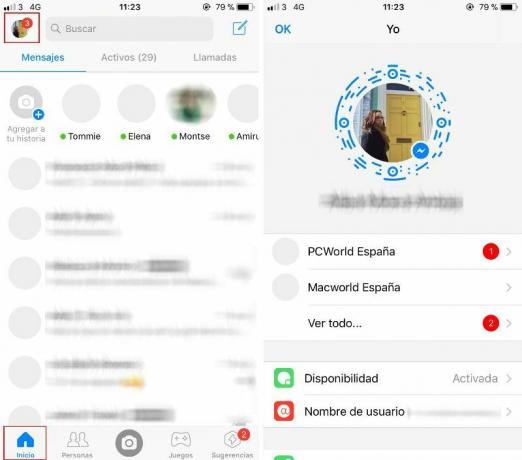
2. Para começar a conversar com um amigo que ainda não tem vínculo, você deve fazer o mesmo que no ponto anterior do seu celular. Sua foto de perfil será seu código QR.
3. Agora, ve a la pestaña ‘Personas’ na parte inferior da tela e toca sobre a opção ‘escanear codigo’.
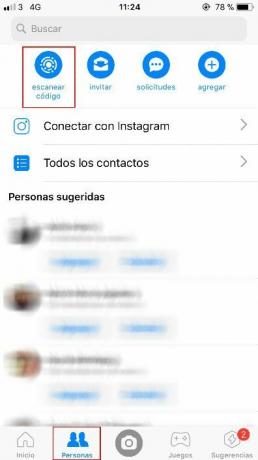
4. Verás que se abre uma câmara interna da aplicação. Encuadra bien o código QR de seu amigo dentro do círculo e espere alguns segundos até que abra uma nova conversa. Ya podréis empezar a chatear.
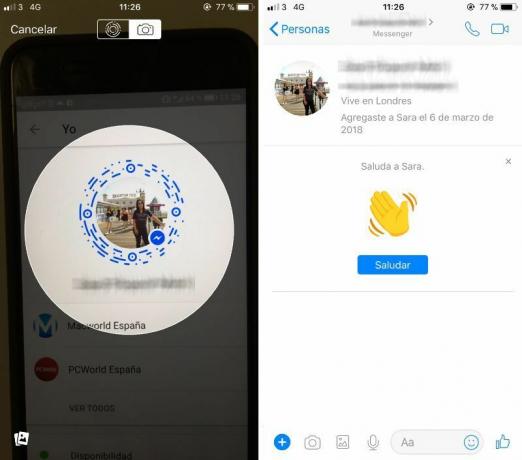
Como escanear os códigos QR do Snapchat no iPhone
De forma semelhante ao Facebook Messenger, o Snapchat também inclui a possibilidade de adicionar aos seus amigos por meio de um código QR que cada conta tem associação automática. Esta é uma forma muito rápida também de empezar a seguir a famosos.
Estes são os passos que você tem a seguir:
1. Em primeiro lugar, você precisa encontrar o código QR correspondente ao amigo ou à celebridade que deseja agregar. Em nosso caso, buscamos no Google o QR de Madonna e criamos uma foto.
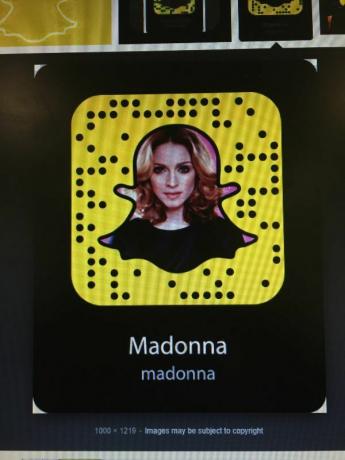
Seu amigo pode compartilhar seu QR fazendo uma captura de tela de seu perfil do Snapchat desde seu Iphone o Smartphone Android.
2. A continuação, abrimos o aplicativo Snapchat e tocamos sobre nossa foto de perfil. Allí podrás ver teu próprio código QR y también la opción ‘Añadir amigos’. Toca sobre ela.
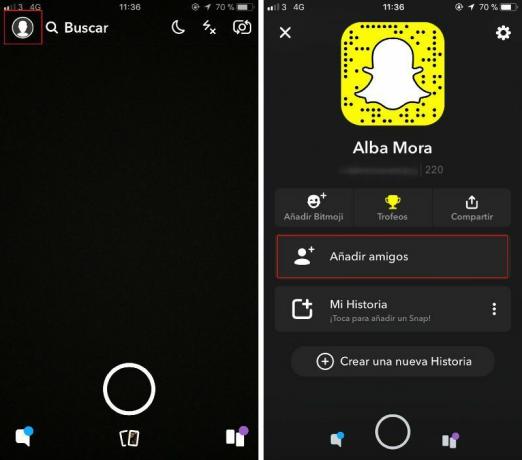
3. Después, dirígete al apartado ‘Snapcódigo’ e selecione a foto ou a captura de tela com o código QR na pergunta. Finalmente, toca sobre ‘Añadir amigo’.
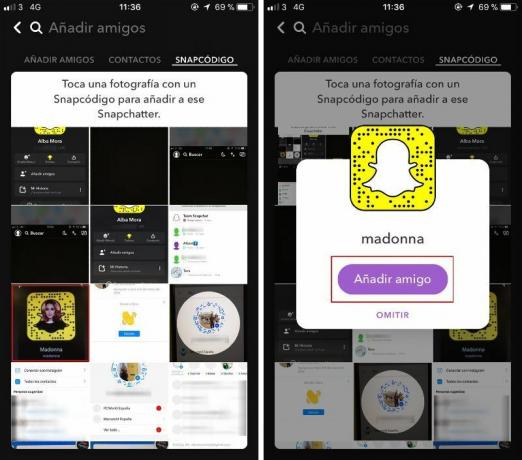
Como escanear os códigos QR do WhatsApp no iPhone
No caso do WhatsApp, os códigos QR servem para poder conectar-se à sua conta a partir de um navegador da Web ou do aplicativo para o computador. É, portanto, uma forma de agilizar o processo de início da sessão e oferecer uma capa extra de segurança.
Estes são os passos que você tem a seguir:
1. Use seu navegador de preferência para ir à página de Whatsapp Web o para baixe o aplicativo para Mac ou Windows. Todos encontrarão um código QR criado automaticamente.
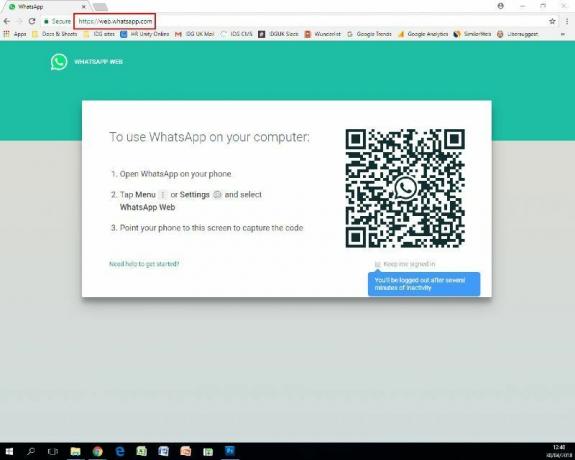
2. Agora, abre la aplicação de WhatsApp en tu iPhone y ve al apartado ‘Configuração’ na parte inferior da sua tela. Ali, selecione a opção ‘Escanear código QR’.
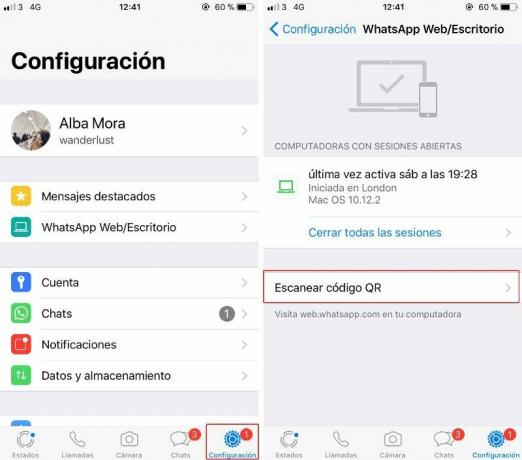
3. Escaneie o código do ponto 1 do seu iPhone. Verás que o processo não demora nem um segundo e que normalmente não tendes nem que te preocupes em encuadrar bem o código.

4. Você poderá desfrutar do WhatsApp a partir do seu computador.
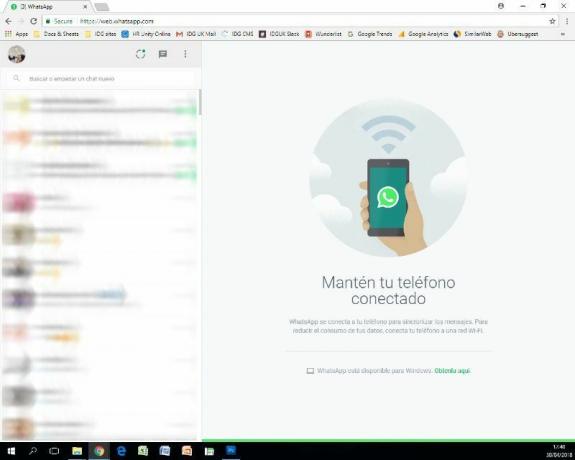
Como escanear os códigos QR do Spotify no iPhone
Os códigos QR também foram enviados para o Spotify. São visualmente um pouco diferentes dos tradicionais, já que vez de serem cuadrados são retangulares e sua forma lembrada de uma onda sonora.
Te servirán para acessar rapidamente a um álbum ou uma canção. Puede darse el case, por exemplo, de que hayas estado using Spotify from otro dispositivo móvel y quieras agora escuchar la misma lista de sucessos from your iPhone.
Estes são os passos que você tem a seguir:
1. Acesse a música, álbum ou lista de reprodução a que você deseja acessar diretamente para ouvir mais tarde. Toca sobre los tres puntitos que você encontrará na esquina superior direita e terá uma captura de tela ou uma foto da nova página.

2. Abra o aplicativo Spotify no seu iPhone. Toque sobre a opção ‘Buscar' da parte inferior da sua pantalla, seguido do ícone da câmara que encontrarás al lado direito de la barra de búsqueda.

3. Agora, toca sobre ‘Seleccionar de entre fotos’ e seleciona a foto realizada no ponto 1. Você também pode escanear o código da música, o álbum ou a lista diretamente do outro dispositivo.
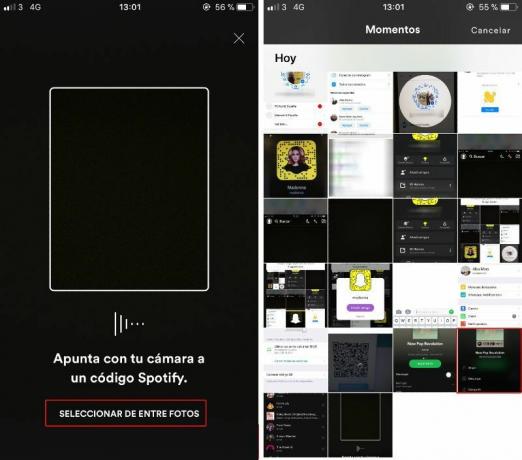
4. Você poderá desfrutar da música, do álbum ou da lista de questões a partir do seu iPhone.